Performance excellente
Le programme préféré de beaucoup au sein de la suite Office, il a une polyvalence énorme. Il dispose d'outils vraiment extraordinaires (notamment en ce qui concerne les formules applicables dans un tableur), et d'une interface qui, au premier abord, est lourde, mais qui cache en réalité une infinité de des options simples ou avancées qui augmentent sa qualité.
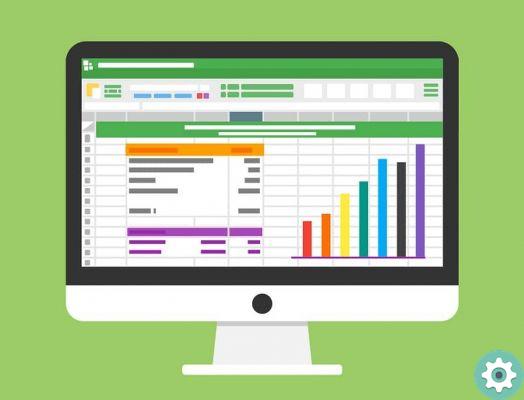
Plus de simplicité
Quelque chose de communément recherché par tous ceux qui utilisent ce programme dans leur vie quotidienne est de pouvoir donner des touches de simplicité à tous les fichiers qui sont modélisés.
Il n'y a rien de plus ennuyeux et épuisant qu'un fichier chargé de contenu dans tout son corps, avec des centaines de colonnes et de lignes, pour égayer votre expérience, nous vous proposons quelques suggestions comme la fonction de saisie semi-automatique qui cela améliorera l'efficacité de votre travail.
Recherchez vos documents Excel ont un aspect plus simple, ici vous pouvez apprendre l'une des nombreuses techniques de ce programme étonnant.
Chronologie
En 2013, Microsoft Excel a inclus l'échelle de temps dans son ensemble d'outils. Cela vous permet de Applicare plus facilement filtres de date à toutes les données dans un rapport ou un tableau croisé dynamique sans avoir à utiliser certains outils qui impliquent probablement un processus plus complet ou bureaucratique.
Comment insérer une chronologie ?
Tout dépendra de votre version d'Excel. Dans ce cas, en utilisant la version 2016, la procédure à suivre est la suivante :
- Une fois que vous avez votre tableau croisé dynamique, un certain nombre d'options apparaîtront.
- Dans le ruban Microsoft Excel, vous verrez un onglet appelé Analyser, que vous devez saisir.
- Une fois dans cet onglet, cliquez sur Insérer la chronologie.
- Ensuite, une boîte apparaîtra avec les concepts contenant les données de date.
- Cochez la case Données.
- Après avoir terminé ces étapes et appuyé sur OK, vous aurez déjà une petite boîte avec une barre bleue que vous pourrez faire défiler tous les mois.
Dans le coin supérieur droit de cette case, vous pouvez configurer la façon dont vous souhaitez afficher l'échelle de temps selon vos préférences : pour les jours, les mois, les trimestres ou les années.
Combien est important
En sélectionnant chacun des mois, Excel vous affichera automatiquement les données comptables (le cas échéant) correspondant au mois. De cette façon vous pouvez avoir accès à ce type d'informations sans avoir à segmenter manuellement tous les concepts.

Ce type d'informations est généralement acquis dans les cours avancés de Microsoft Excel. L'utilisation de ces outils est très importante pour postuler aux offres d'emploi où leur utilisation est essentielle.
Profitez de nouvelles connaissances!
Une fois que l'on a appris à manier ces outils, il ne reste plus qu'à pouvoir montrer et partagez vos nouvelles connaissances dans votre travail et devant vos amis. La communication de l'information est également importante pour que tous ceux qui ont peut-être moins de gestion dans ce type de programme puissent s'améliorer à cet égard.
Continuer à enquêter sur ea savoir les outils qui existent dans Microsoft Excel pour réaliser à quel point il peut être facile de travailler avec ce programme, dont les fonctionnalités peuvent rendre la vie plus facile à plus d'une personne.
Convertissez vos fichiers en feuilles de calcul automatisées qui peuvent être personnalisées selon vos besoins et vos préférences. Continuez à apprendre avec nous un créer des macros dans Excel de manière simple, mais en tant qu'expert du secteur.


























